Google MeetはGoogle社が提供しているビデオ会議サービスです。
オンラインセッションまでの流れ
オンラインセッションは、パソコン、スマホ、タブレットでご利用いただけます。
*パソコンをご利用の場合は、Googleアカウントをお持ちでない方もログインなしでご利用いただけますが、スマホ・タブレットをご利用の場合は、「Google Meet」のアプリインストール(無料)及び、Googleアカウントの登録(無料)が必要です。
セッションのお申し込みを行い、2営業日以内に関根からメールをお送りします。お支払いについてご案内し、お支払いが完了すると、関根から「オンラインセッション用URL」をメールでお送りします。
パソコンの場合
(1)セッション時刻になりましたら、メールから上記の「オンラインセッション用URL」をクリックしてください。
(2)Googleにログインしていない場合は、下記画像のような画面が表示されます。お名前を入力し、マイクとカメラがONになっていることをお確かめの上「参加をリクエスト」を押してしばらくお待ちください。
(3)「参加をリクエスト」を押していただき関根が「承認」するとビデオ通話がスタートします。
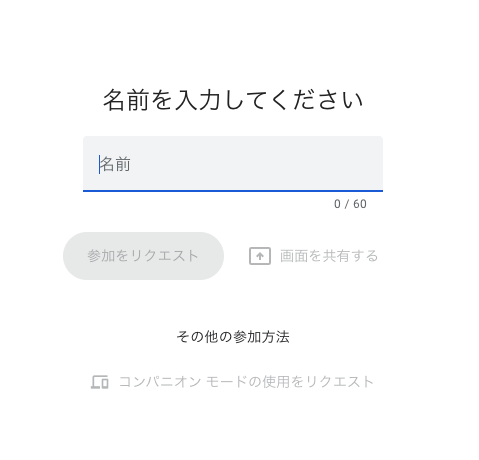
既にログインしている場合は、下記の画像のような画面が表示されますので、「今すぐ参加」を押してしばらくお待ちください。関根が「承認」するとビデオ通話がスタートします。
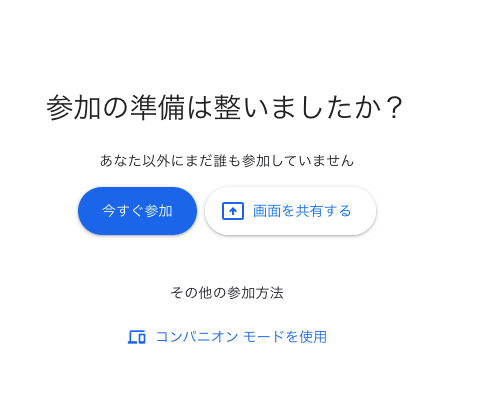
スマホ・タブレットの場合
*Googleアカウントをお持ちでない場合は、事前にこちらからGoogleアカウントを作成してください。Gmailのアドレス(●●●●@gmail.com)をお持ちの方はすでにGoogleアカウントをお持ちですので、追加での作成は不要です。
(1)「Google Meet」のアプリをインストールします。
上記ボタンからアクセスできない場合は、スマートフォンの「Play ストア(Android)」または「App Store(iPhone・iPad)」から「Google Meet」を検索し、インストールしてください。
(2)セッション時刻になりましたら、関根からのメールにある「オンラインセッション用URL」をタップしてください。
(3)「オンラインセッション用URL」をタップすると、(1)でインストールした「Google Meet」が起動し、下記の画像のような画面が表示されます。
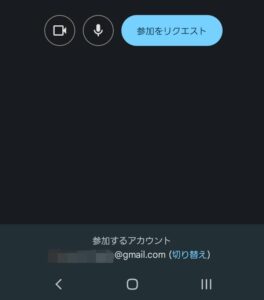
マイク及びカメラがONになっていることをお確かめの上、「参加をリクエスト」をタップしてしばらくお待ちください。
(4)「参加をリクエスト」をタップいただき関根が「承認」するとビデオ通話がスタートします。

